Casio ClassPad Manager V.3.0 Manual del usuario
Página 24
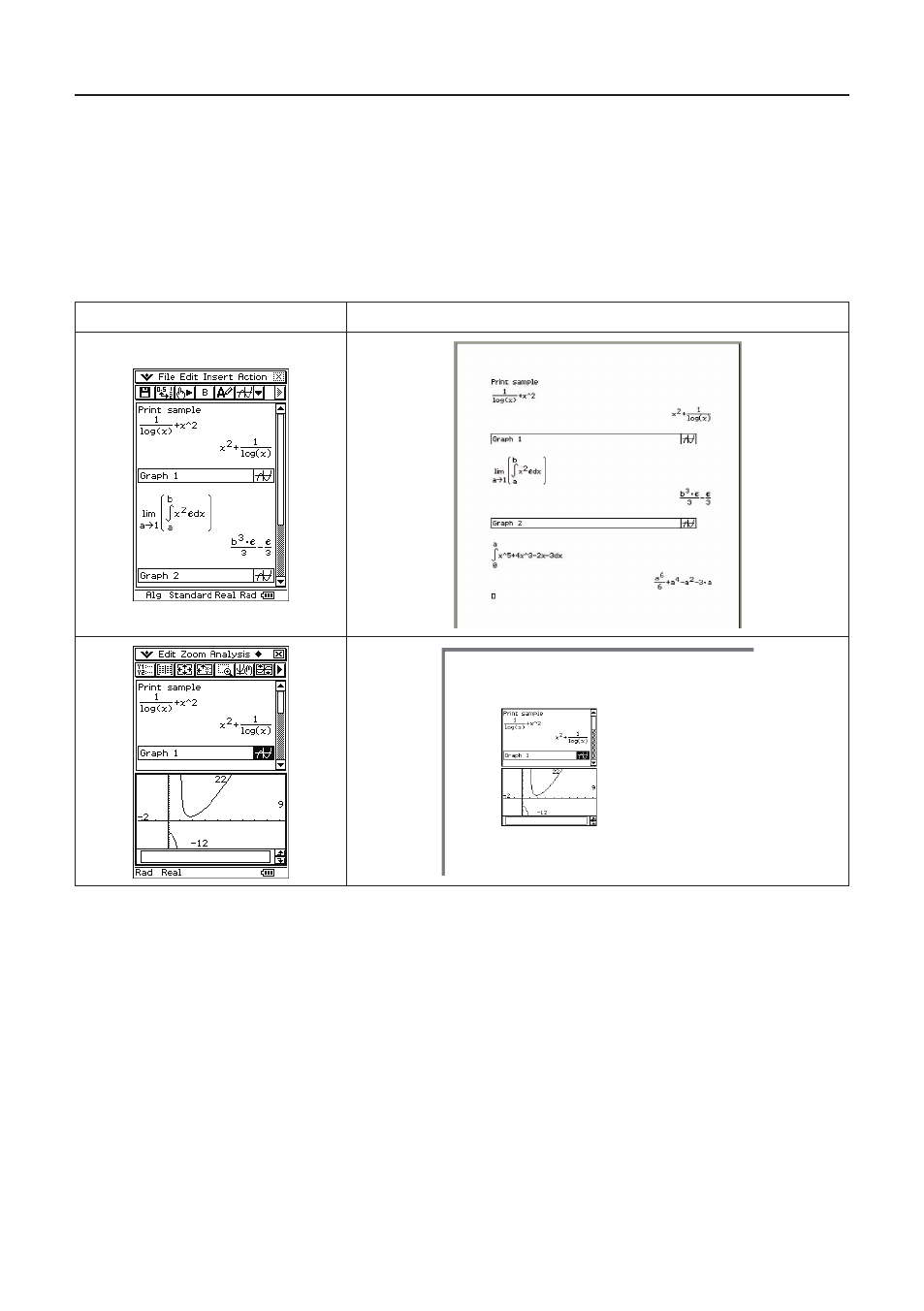
Imprimiendo la ventana ClassPad
Podrá usar los procedimientos de esta sección para imprimir los contenidos de la aplicación de la
ClassPad visualizada en la ventana ClassPad o una captura de pantalla.
• Cuando se abre una opción eActivity, Principal o Programas, y selecciona Print, se imprimirán los
contenidos de la aplicación. Si usted tiene una ventana secundaria abierta dentro de eActivity o
Principal y selecciona Print, se imprimirá la captura de pantalla, en lugar de todos sus contenidos.
Ejemplo de impresión (eActivity)
Pantalla original
Impresión
• Cuando se abre una aplicación que no sea eActivity, Principal o Programas y se selecciona Print,
se imprimirá una captura de pantalla.
k Para imprimir la ventana ClassPad
1.
En la ventana ClassPad, visualice la pantalla que desea imprimir.
2.
Haga clic derecho en cualquier lugar dentro de la ventana ClassPad y luego haga clic en [Print]
en el menú de atajo que aparece.
• Aparecerá el cuadro de diálogo Print de Windows.
S-22
20060301